win10打开cad很慢 win10系统cad卡顿解决办法
随着科技的进步和计算机软件的不断更新,CAD(计算机辅助设计)在工程设计、建筑设计等领域中扮演着越来越重要的角色,有些用户在使用Win10系统时却遇到了打开CAD很慢的问题,甚至出现卡顿现象。这不仅严重影响了工作效率,还给用户带来了不必要的困扰。针对这一问题,我们有什么解决办法呢?接下来我们将介绍一些有效的方法,帮助解决Win10系统CAD卡顿的困扰。
操作方法:
1.首先把win10 msdn下下来 建议网站是msdn tell me 不懂可以百度
切记 版本号是18xx以上 目前提供的是1803 和1809下载
在这里 我先提供1803下载 有追求高版本的自己找(教育 专业 家庭版都可以)
ed2k://|file|cn_windows_10_business_edition_version_1803_updated_sep_2018_x64_dvd_07b164ed.iso|5229189120|5CC3C32DB198D647DCED4B0EB96B8547|/
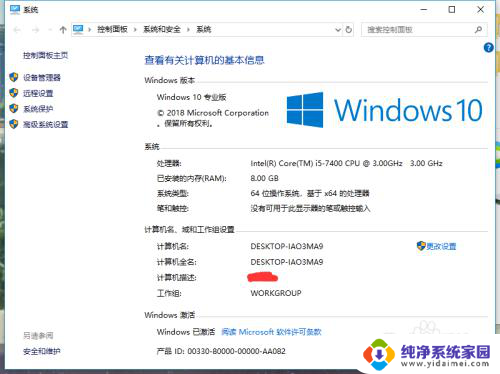
2.系统装好激活(请确保所有驱动安装完毕)
然后安装cad并激活 (如果你用的非64位的cad 要在控制面板 -程序-程序和功能 -打钩 net3.5和smb 1.0 安装老款插件)
关键一步-注意看图片
鼠标放在cad图标上 -右键属性 -兼容性
兼容模式 选win7
设置 以管理员运行 打钩 确认(这步很重要哦)
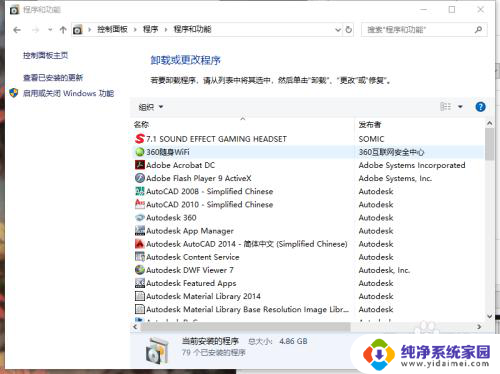
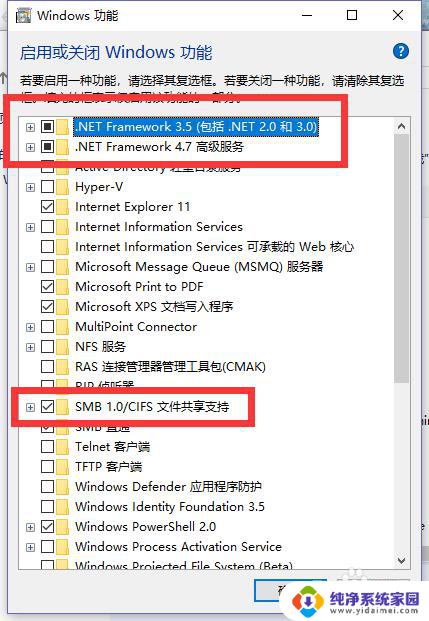
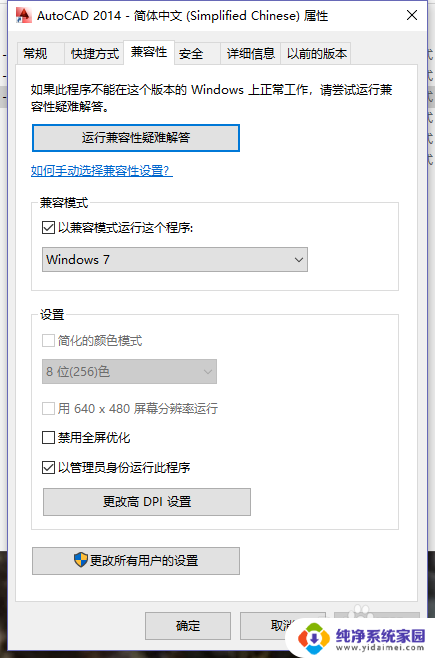
3.以上步骤完成的情况下 cad即可顺利运行
这步以《科盟交通工程cad》(版本号7.3x)为例讲解插件安装
按上面步骤完成后 cad即可流畅运行了 但是呢 插件老旧 没有及时支持新系统的情况下 要如何使用就看下图咯
没有做任何设置的时候会出现: 不能创建C:/xxx/xxx/ACAD.RX的情况(图一)
解决办法很简单(图二)即跟第二步一样 兼容性 - 管理员模式运行即可
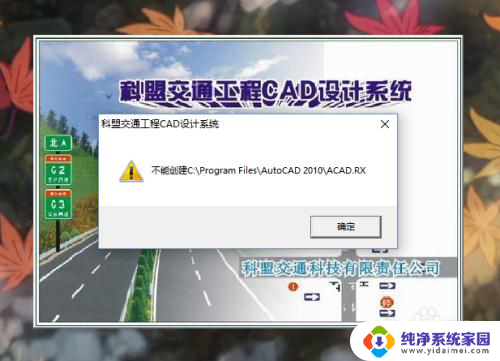
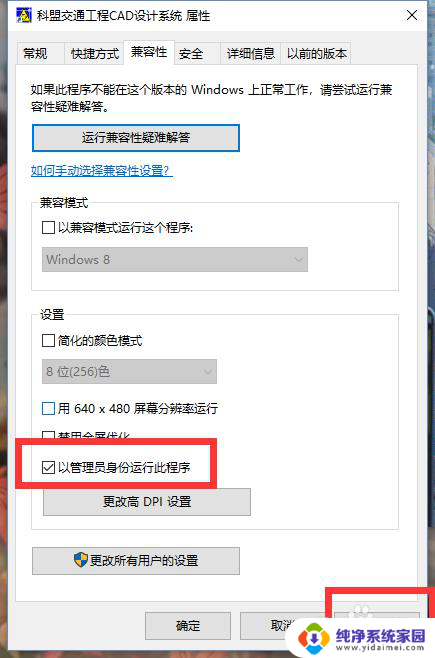
以上是有关win10打开cad很慢的全部内容,如果有任何疑问,可以参考以上步骤进行操作,希望能对大家有所帮助。
win10打开cad很慢 win10系统cad卡顿解决办法相关教程
- cad2007在win10卡 win10系统cad卡顿的完美解决办法
- 为什么win10系统的电脑很卡 win10系统电脑卡顿严重怎么办
- win10以前开机很快现在很慢 win10开机变慢解决方法
- dnf卡顿删除文件的方法win10 DNF卡顿解决方法Win10系统
- win10系统总卡顿 win10系统经常卡顿怎么解决
- e3神教装了win 10系统开机很慢 win10 开机慢黑屏 AMD双显卡解决方法
- 红警进入游戏后很卡 Win10电脑玩红警卡顿卡顿解决方案
- win10玩地下城与勇士很卡怎么解决 如何解决win10系统玩DNF卡顿现象
- win10玩绝地求生卡顿怎么解决 WIN10系统绝地求生玩起来很卡怎么解决
- win10系统打开cad出现致命错误 Win10打开Cad2014提示致命错误解决方法
- 怎么查询电脑的dns地址 Win10如何查看本机的DNS地址
- 电脑怎么更改文件存储位置 win10默认文件存储位置如何更改
- win10恢复保留个人文件是什么文件 Win10重置此电脑会删除其他盘的数据吗
- win10怎么设置两个用户 Win10 如何添加多个本地账户
- 显示器尺寸在哪里看 win10显示器尺寸查看方法
- 打开卸载的软件 如何打开win10程序和功能窗口